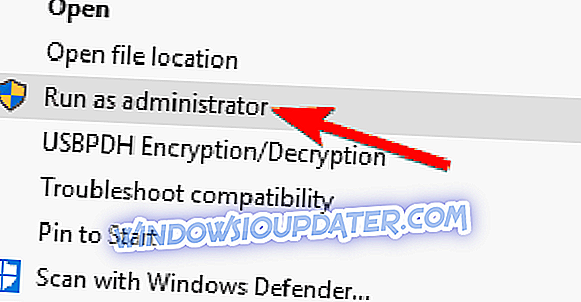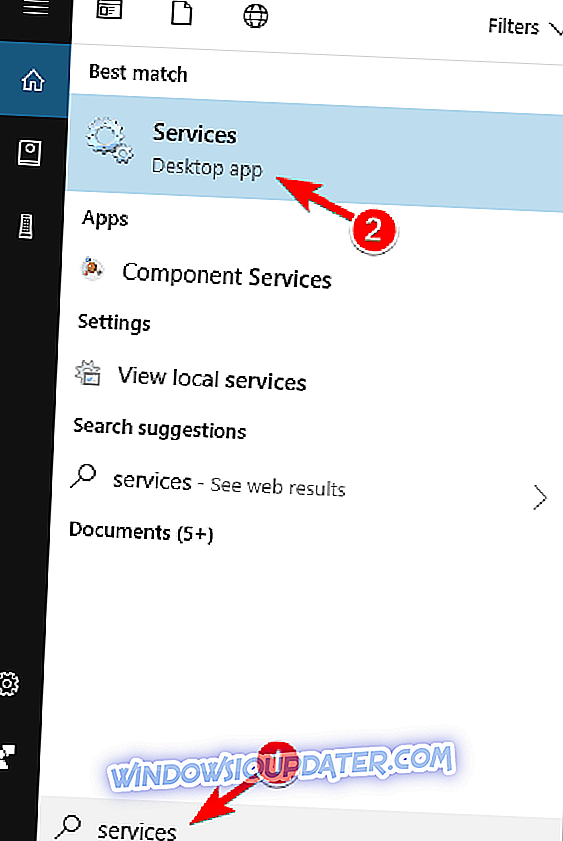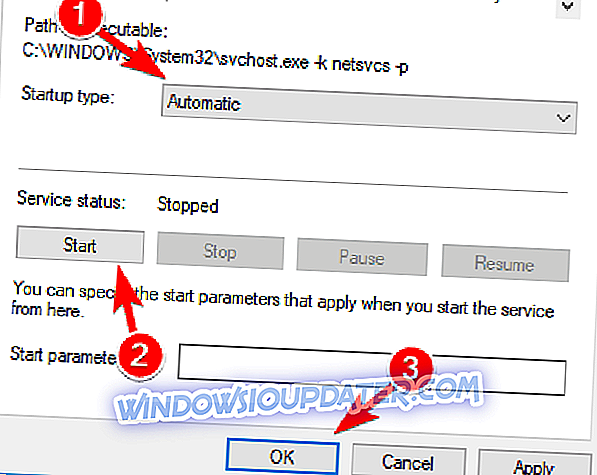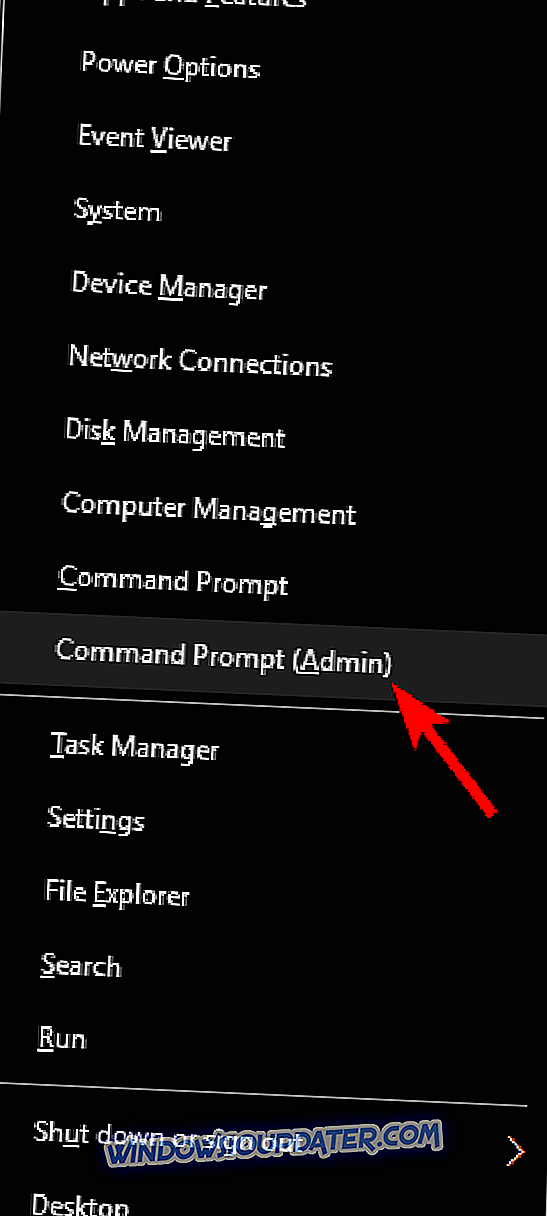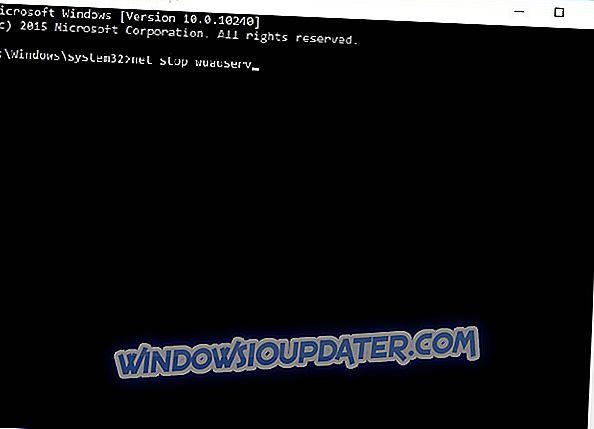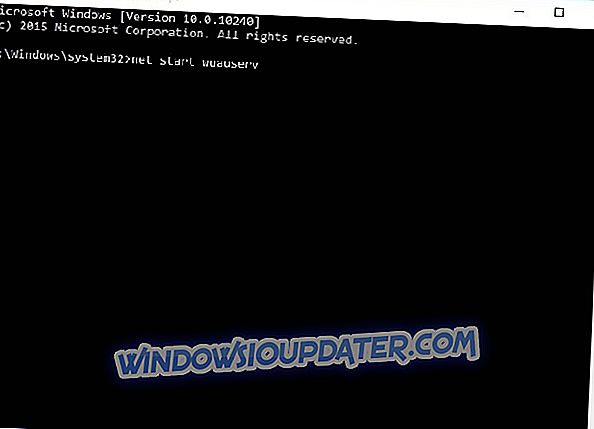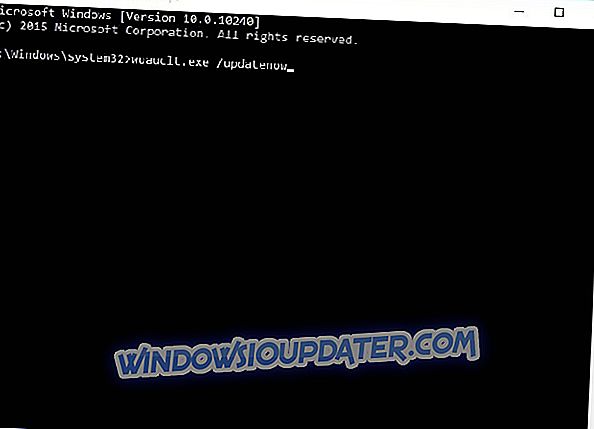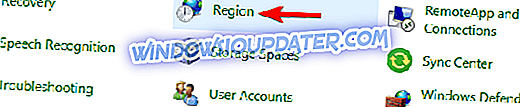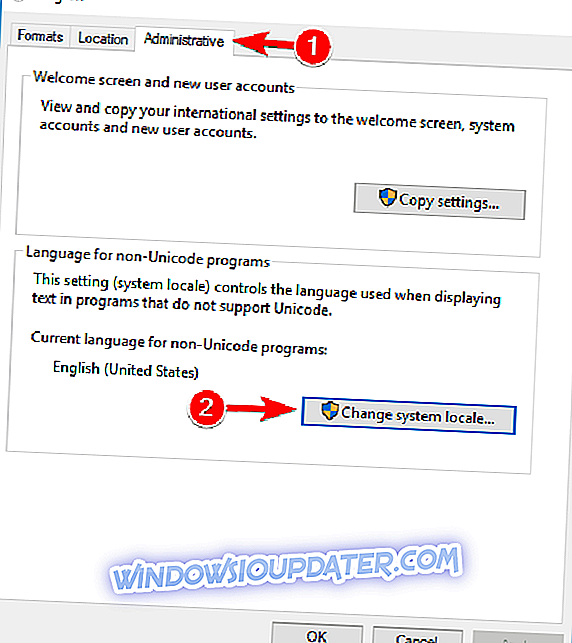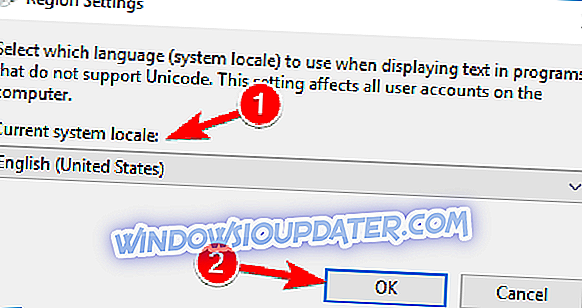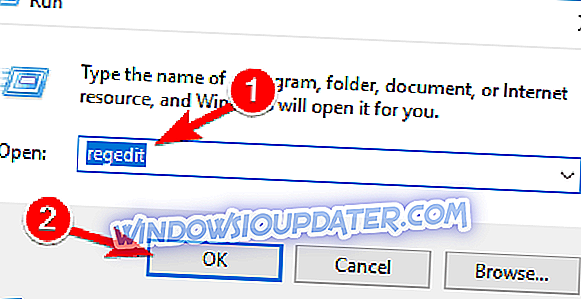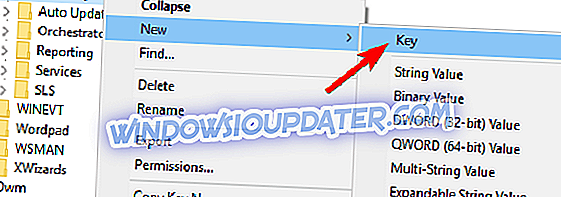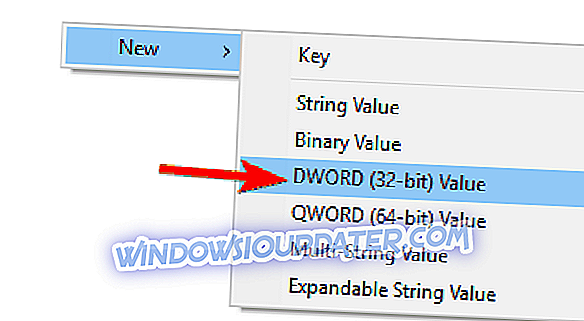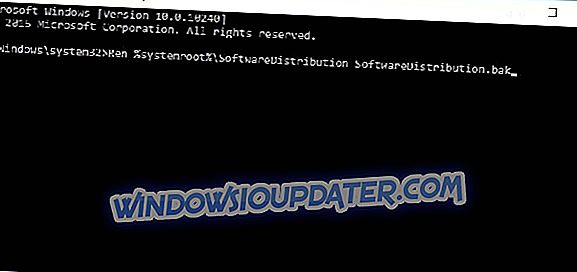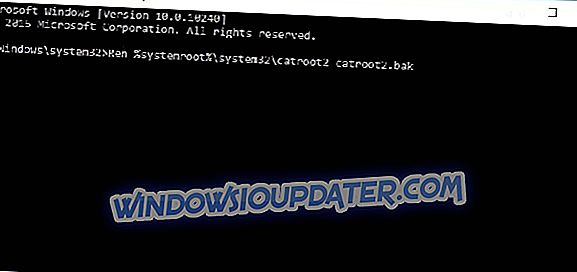Al actualizar a Windows 10, a veces puede aparecer el mensaje de error "Algo pasó" que hará que su instalación de Windows 10 falle. Afortunadamente para usted, tenemos varias soluciones disponibles que lo ayudarán.
¿Cómo arreglar algo sucedió errores de Windows 10?
El mensaje de Algo ocurrido puede aparecer en diversas situaciones, y los usuarios informaron los siguientes problemas relacionados con este mensaje:
- En la Herramienta de creación de medios de Windows 10 hubo un problema al ejecutar esta herramienta . Este es un problema que puede aparecer con la Herramienta de creación de medios. Si encuentra este problema, asegúrese de probar algunas de nuestras soluciones.
- Algo sucedió. La instalación de Windows 10 falló: si la instalación de Windows 10 falla debido a este error, el problema podría ser la configuración regional del sistema. Simplemente cambie su ubicación a inglés y verifique si eso resuelve el problema.
- Windows 10 sucedió algo y no pudimos instalar una función: varios usuarios informaron este mensaje en su PC. Si se produce este problema, es posible que pueda solucionarlo simplemente ejecutando el solucionador de problemas de Windows Update.
- Algo ocurrió con Windows 10 0x20016 : esta es otra variación de este error. Si encuentra este código de error, debe verificar si se están ejecutando los servicios necesarios.
- Algo sucedió al instalar Windows 10 : a veces puede encontrar este mensaje de error debido a la falta de espacio en su partición. Para solucionarlo, asegúrese de liberar espacio y volver a ejecutar la instalación.
- Windows 10 creó un dispositivo USB de arranque. Ocurrió algo : varios usuarios informaron este problema al crear una unidad USB de inicio. Esto puede deberse a su antivirus, por lo que es posible que deba desactivarlo temporalmente.
- Algo sucedió Windows 10 Media Creation Tool : este problema puede aparecer al usar la Media Creation Tool. Para solucionar el problema, debe ejecutar la herramienta con privilegios administrativos.
Arreglo: se produjo un error al actualizar a Windows 10
Solución 1 - Asegúrese de que está utilizando la cuenta de administrador
Al actualizar a Windows 10, tendrá que usar la cuenta de Administrador o, de lo contrario, podría aparecer el mensaje Algo ha ocurrido . Además, asegúrese de que está ejecutando Media Creation Tool como administrador . Para hacer eso, sigue estas instrucciones:
- Busque el archivo .exe de la herramienta de creación de medios y haga clic derecho .
- Elija Ejecutar como administrador en el menú.
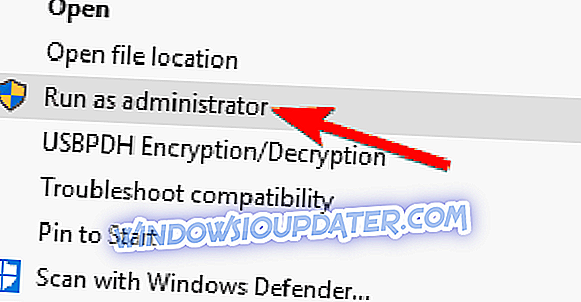
Solución 2: deshabilite o desinstale su software antivirus
El software antivirus a veces puede causar problemas si está actualizando a Windows 10, por lo que se recomienda que lo deshabilite . Si su antivirus está deshabilitado pero aún aparece el mensaje Algo ha ocurrido, intente desinstalarlo . Tenga en cuenta que la eliminación de su antivirus puede hacer que su sistema sea vulnerable, por lo que debe considerar cambiar a una solución antivirus diferente.
Actualmente, las mejores aplicaciones antivirus en el mercado son Bitdefender y BullGuard, por lo que si está buscando un nuevo antivirus, asegúrese de considerar estas herramientas.
Solución 3 - Asegúrese de tener suficiente espacio
Si se encuentra con un mensaje de error de Algo ocurrido en su PC, el problema podría estar relacionado con la falta de espacio de almacenamiento. A veces, las actualizaciones no tendrán suficiente espacio para instalar, y eso hará que aparezca este error.
Para solucionar el problema, debe liberar algo de espacio en la partición de su sistema. Puede hacerlo manualmente, pero también puede usar la herramienta de limpieza de disco para liberar algo de espacio rápidamente. La limpieza del disco es una herramienta simple y útil, pero si necesita más funciones, le recomendamos que utilice CCleaner para liberar espacio en su disco duro.
Varios usuarios informaron que la limpieza de la partición de su sistema solucionó el problema, así que asegúrese de intentarlo.
Solución 4: asegúrese de que ciertos servicios se estén ejecutando
El mensaje de Algo ocurrido puede aparecer cuando ciertos servicios no se están ejecutando, por lo que deberá habilitarlos. Para hacer eso, sigue estos pasos:
- En la barra de búsqueda, escriba Servicios y elija Servicios de la lista de resultados.
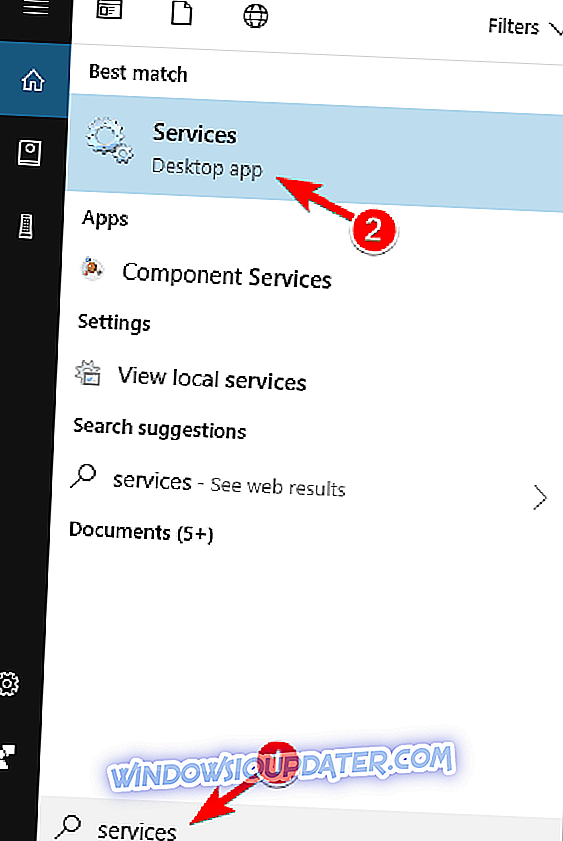
- Cuando se abra la ventana Servicios, busque los siguientes servicios:
- Actualizaciones automáticas O actualización de Windows
- Servicio de Transferencia Inteligente de Fondo
- Servidor
- Puesto de trabajo
- TCP / IP NetBIOS Helper
- Módulos de codificación IKE y AuthIP IPsec
- Encuentre cualquiera de los servicios que enumeramos y haga doble clic en él.
- Compruebe la sección de tipo de inicio . Asegúrese de que el tipo de inicio esté configurado en Automático . A continuación, compruebe el estado del servicio . Si no está configurado como En ejecución, haga clic en el botón Iniciar para iniciar ese servicio. Haga clic en Aplicar y Aceptar para guardar los cambios.
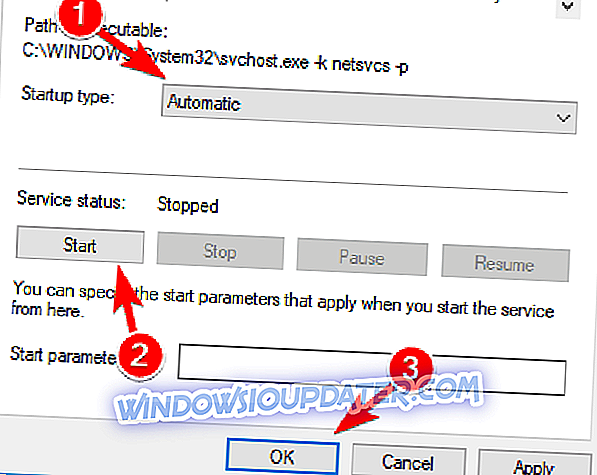
- Tendrá que repetir los pasos 3 y 4 para todos los servicios que mencionamos en el paso 2 .
- Una vez que haya terminado, cierre la ventana Servicios y reinicie su computadora.
Solución 5 - Eliminar carpeta de SoftwareDistributionDownload
Si su carpeta de instalación de Windows 10 está dañada, podría recibir el mensaje "Algo pasó" y tendrá que eliminar esa carpeta. Puedes hacerlo siguiendo estos pasos:
- Vaya a C: WindowsSoftwareDistributionDownload folder .
- Abra el símbolo del sistema como administrador . Presione la tecla de Windows + X y elija Símbolo del sistema (Admin) de la lista.
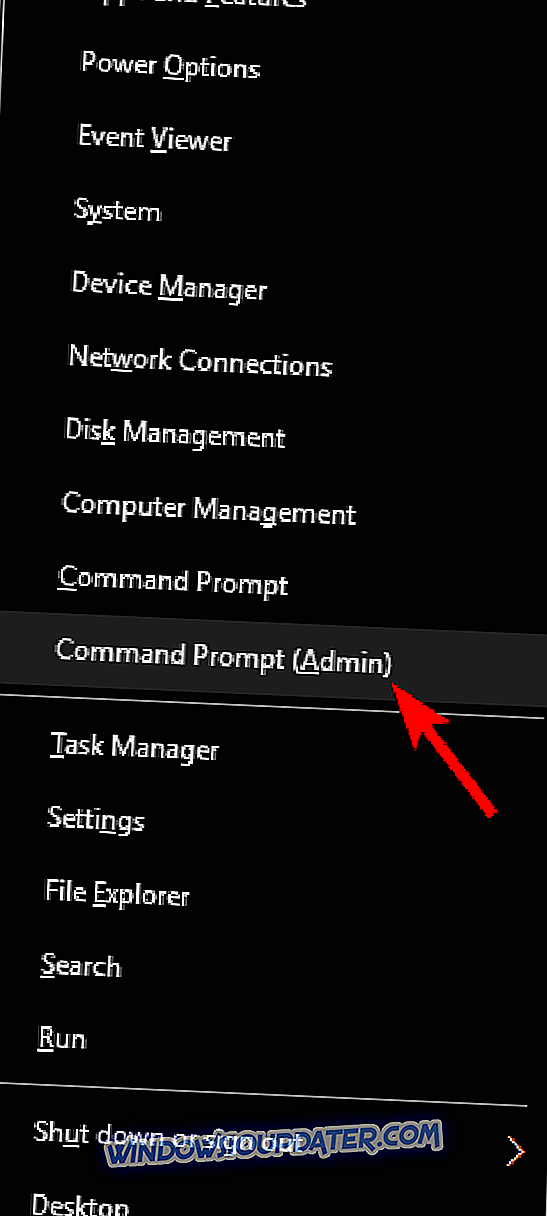
- Cuando se inicia el símbolo del sistema, escriba lo siguiente:
- parada neta wuauserv
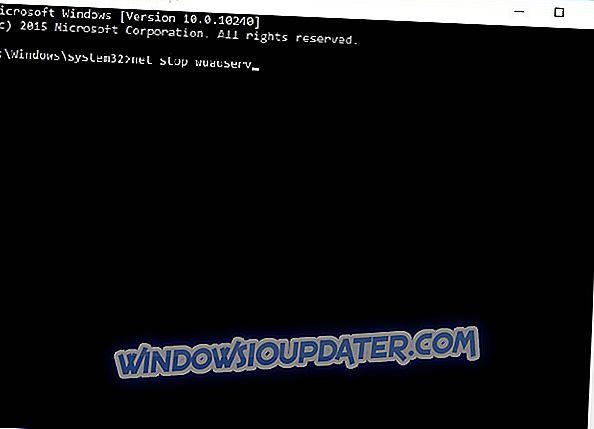
- parada neta wuauserv
- Borre todo de la carpeta C: WindowsSoftwareDistributionDownload .
- Vuelva al símbolo del sistema y ejecute el siguiente código:
- net start wuauserv
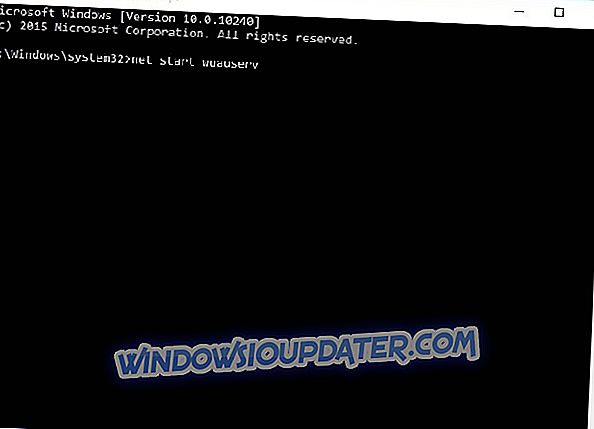
- wuauclt.exe / updatenow
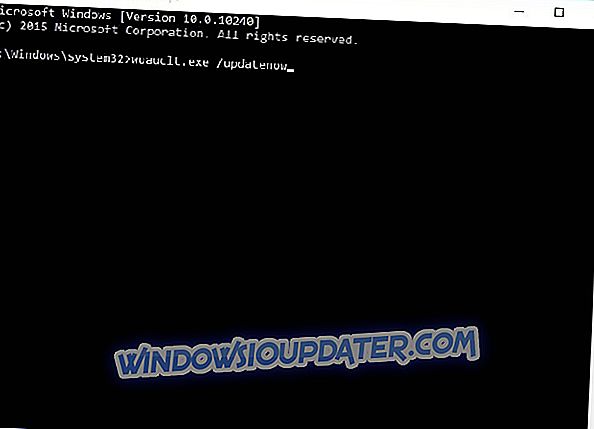
- net start wuauserv
- Cierre el símbolo del sistema y vaya a Panel de control> Actualización de Windows . Ahora Windows 10 debería comenzar a descargar de nuevo.
Solución 6: asegúrese de que su barra de tareas esté colocada correctamente
Si intenta actualizar a Windows 10 mientras la barra de tareas no se encuentra en la parte inferior de la pantalla, puede aparecer un mensaje de algo ocurrido . Este es un problema poco frecuente, pero en caso de que la barra de tareas se mueva a otra ubicación, simplemente devuélvala a la parte inferior de la pantalla e intente actualizar a Windows 10 nuevamente.
Cómo solucionarlo - Algo sucedió la instalación de Windows 10 falló
Solución 1 - Cambie la configuración regional de su sistema
Los usuarios informan que la instalación de Windows 10 falló en sus computadoras debido al mensaje "Algo pasó" . Para solucionar un problema, se recomienda cambiar la configuración regional . Puedes hacerlo siguiendo estas instrucciones:
- Abrir región desde el Panel de control .
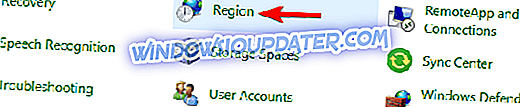
- Vaya a la pestaña Administrativo y haga clic en el botón Cambiar la configuración regional del sistema .
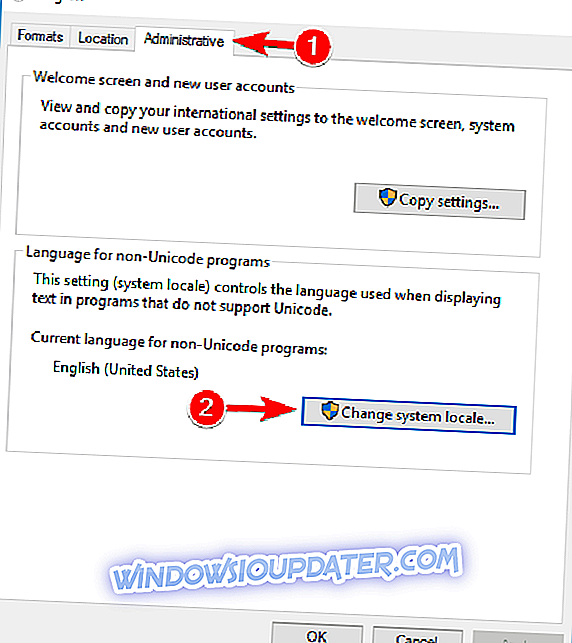
- Se abrirá la ventana Configuración de región . En la configuración regional del sistema actual, asegúrese de seleccionar Inglés (Estados Unidos) . Haga clic en Aceptar para guardar los cambios.
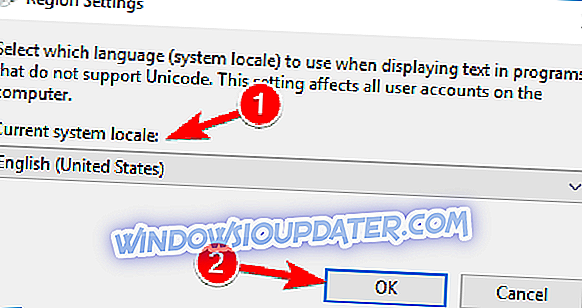
- Haga clic en Aplicar y Aceptar para cerrar la ventana Región .
- Reinicia tu computadora.
- Ejecute la herramienta de descarga de medios y descargue nuevamente Windows 10 ISO.
Solución 2: asegúrese de que está utilizando el inglés como idioma predeterminado
A veces, es posible que aparezca el error Sometido por un error si está utilizando un paquete de idioma. Para solucionar este problema, debe eliminar todos los paquetes de idiomas que no estén en inglés de su PC, y usar un paquete de inglés en su lugar.
Sin embargo, varios usuarios informaron este error mientras utilizaban una variación del paquete de idioma inglés como en-AU o en-UK. Para solucionar ese problema, debe ir a la sección Configuración de región e idioma en la aplicación Configuración y eliminar cualquier paquete de idioma adicional. Además, asegúrese de que está utilizando el paquete de inglés en EE. UU. Como idioma predeterminado.
Después de realizar estos cambios, el mensaje de error debe resolverse por completo.
Solución: algo sucedió 0x80070002 - 0x20016 error
Solución 1 - Añadir nuevo DWORD al registro
Algo ocurrido 0x80070002 - 0x20016 podría aparecer un error al actualizar a Windows 10, y para corregirlo, deberá agregar algunos valores de registro siguiendo estos pasos:
- Abra el Editor del Registro presionando la tecla de Windows + R y escribiendo regedit . Presione Entrar o haga clic en Aceptar para abrir el Editor del Registro .
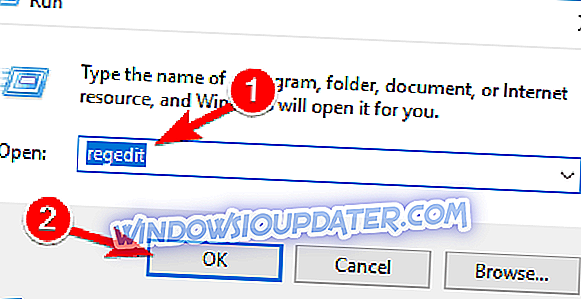
- En el panel izquierdo, vaya a la siguiente clave:
- HKEY_LOCAL_MACHINESOFTWAREMicrosoftWindowsCurrentVersionWindowsUpdateOSUpgrade
- Si la clave no existe, deberás crearla. Para crear la clave OSUpgrade vaya a la siguiente clave y haga clic derecho:
- HKEY_LOCAL_MACHINESOFTWAREMicrosoftWindowsCurrentVersionWindowsUpdate
- Elija Nuevo> Clave y nombre la clave recién creada OSUpgrade .
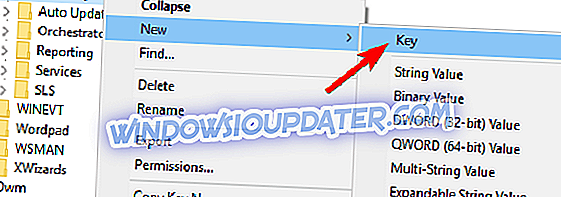
- Vaya a la clave OSUpgrade, haga clic con el botón derecho en el panel derecho y, en el menú, seleccione Nuevo> Valor DWORD (32 bits) .
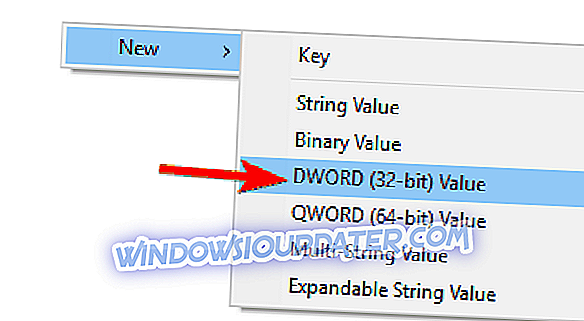
- Ingrese AllowOSUpgrade como el nombre para el nuevo DWORD .
- Haga doble clic en AllowOSUpgrade DWORD para abrir sus propiedades.
- Establezca los datos de valor en 1 y haga clic en Aceptar para guardar los cambios.
- Cierre el Editor del Registro e intente ejecutar Windows Update nuevamente.
Solución 2 - Use el solucionador de problemas de Windows Update
Si está obteniendo el error "Algo pasó 0x80070002 - 0x20016", es posible que desee ejecutar el solucionador de problemas de Windows Update . Si el solucionador de problemas de Windows Update no funciona, deberá usar el símbolo del sistema para solucionar este problema:
- Inicie el símbolo del sistema como administrador .
- Cuando se inicia el símbolo del sistema, debe deshabilitar el servicio BITS, el servicio de actualización de Windows y el servicio criptográfico . Para hacerlo, ingrese las siguientes líneas y después de cada línea presione Entrar:
- bits de parada neta
- parada neta wuauserv
- net stop appidsvc
- net stop cryptsvc
- Ahora necesita cambiar el nombre de las copias de respaldo de la distribución de software. Para hacerlo, ingrese lo siguiente en el símbolo del sistema y presione Entrar después de cada línea de código:
- Ren% systemroot% SoftwareDistribution SoftwareDistribution.bak
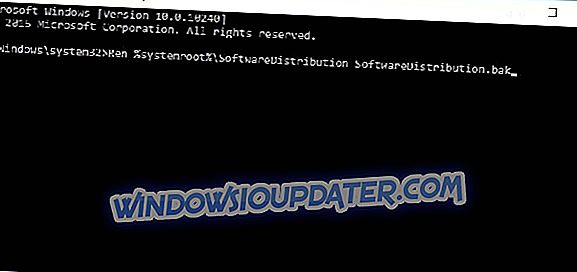
- Ren% systemroot% system32catroot2 catroot2.bak
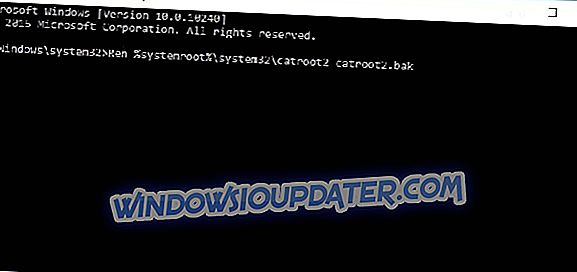
- Ren% systemroot% SoftwareDistribution SoftwareDistribution.bak
- Ahora reinicie el servicio BITS, el servicio de actualización de Windows y el servicio criptográfico escribiendo los siguientes comandos:
- bits de inicio neto
- net start wuauserv
- net start appidsvc
- net start cryptsvc
- Reinicie su PC e intente actualizar a Windows 10 nuevamente.
Si aún tiene problemas en su PC o simplemente quiere evitarlos en el futuro, le recomendamos que descargue esta herramienta para solucionar varios problemas de PC, como errores, pérdida de archivos, malware y fallas de hardware.
El error de Algo ocurrido normalmente aparece cuando intentas actualizar a Windows 10, pero como puedes ver, corregir el error de Algo ocurrido no es tan difícil.